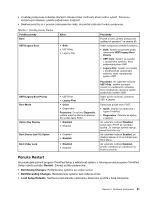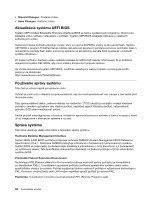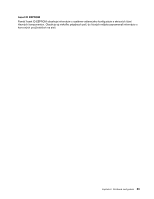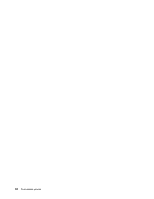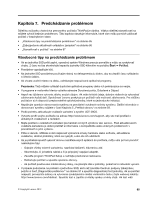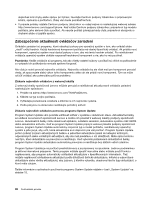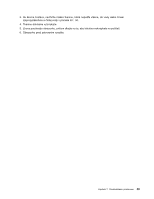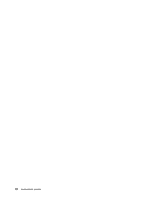Lenovo ThinkPad X1 Carbon (Slovakian) User Guide - Page 100
Zabezpečenie aktuálnosti ovládačov zariadení
 |
View all Lenovo ThinkPad X1 Carbon manuals
Add to My Manuals
Save this manual to your list of manuals |
Page 100 highlights
akýkoľvek kód chyby alebo správu pri zlyhaní, zavolajte Centrum podpory zákazníkov s pripravenými kódmi, správami a počítačom. Ďalej vám bude pomáhať technik. • V prípade potreby nájdete Centrum podpory zákazníkov vo vašej krajine na nasledujúcej webovej adrese: http://www.lenovo.com/support/phone. Keď voláte Centrum podpory zákazníkov, pripravte si typ modelu počítača, jeho sériové číslo a počítač. Ak navyše počítač zobrazuje kódy chýb, pripravte si obrazovku s chybami alebo si zapíšte správu. Zabezpečenie aktuálnosti ovládačov zariadení Ovládače zariadení sú programy, ktoré obsahujú pokyny pre operačný systém o tom, ako ovládať alebo „riadiť" určitý hardvér. Každý hardvérový komponent počítača má vlastný špecifický ovládač. Ak pridáte nový komponent, operačný systém musí dostať pokyny o tom, ako má tento hardvér ovládať. Po nainštalovaní ovládača operačný systém dokáže rozpoznať hardvérový komponent a vie, ako ho má používať. Poznámka: Keďže ovládače sú programy, tak ako všetky ostatné súbory v počítači sú citlivé na poškodenie a v prípade ich poškodenia nemusia správne fungovať. Nie vždy je nutné prevziať najnovšie ovládače. Najnovšie ovládače by ste však mali pre komponent prevziať vtedy, ak spozorujete slabý výkon tohto komponentu alebo ak ste pridali nový komponent. Tým sa môže vylúčiť ovládač ako potenciálna príčina problému. Získanie najnovších ovládačov z webovej lokality Z webovej lokality spoločnosti Lenovo môžete prevziať a nainštalovať aktualizované ovládače zariadení nasledujúcim spôsobom: 1. Prejdite na adresu http://www.lenovo.com/ThinkPadDrivers. 2. Kliknite na typ svojho počítača. 3. Vyhľadajte požadované ovládače a kliknite na ich najnovšie vydanie. 4. Podľa pokynov na obrazovke nainštalujte potrebný softvér. Získanie najnovších ovládačov pomocou programu System Update Program System Update vám pomôže udržiavať softvér v systéme v aktuálnom stave. Aktualizačné balíky sú uložené na serveroch spoločnosti Lenovo a možno ich prevziať z webovej lokality podpory spoločnosti Lenovo. Aktualizačné balíky môžu obsahovať aplikácie, ovládače zariadení, aktualizácie systému UEFI BIOS alebo aktualizácie softvéru. Keď sa program System Update pripojí k webovej lokalite podpory spoločnosti Lenovo, program System Update automaticky rozpozná typ a model počítača, nainštalovaný operačný systém a jeho jazyk, aby určil, ktoré aktualizácie sú k dispozícii pre váš počítač. Program System Update potom zobrazí zoznam aktualizačných balíkov a jednotlivé aktualizácie zaradí do kategórií kritických, odporúčaných alebo voliteľných aktualizácií, aby ste mali predstavu o ich dôležitosti. Máte úplnú kontrolu nad tým, ktoré aktualizácie sa prevezmú a nainštalujú. Keď vyberiete požadované aktualizačné balíky, program System Update aktualizácie automaticky prevezme a nainštaluje bez ďalších vašich zásahov. Program System Update je na počítači predinštalovaný a je pripravený na spustenie. Jedinou podmienkou je aktívne internetové pripojenie. Tento program môžete spustiť manuálne alebo môžete použiť funkciu naplánovania, aby program automaticky vyhľadával aktualizácie v špecifikovaných intervaloch. Tiež môžete naplánovať vyhľadávanie aktualizácií podľa dôležitosti (kritické aktualizácie, kritické a odporúčané aktualizácie alebo všetky aktualizácie), aby zoznam, z ktorého vyberáte, obsahoval iba tie typy aktualizácií, o ktoré máte záujem. Ďalšie informácie o spôsoboch používania programu System Update nájdete v časti „System Update" na stránke 15. 86 Používateľská príručka